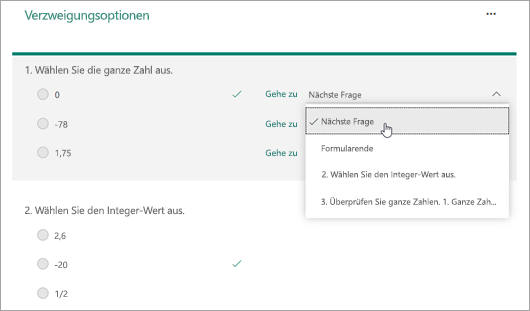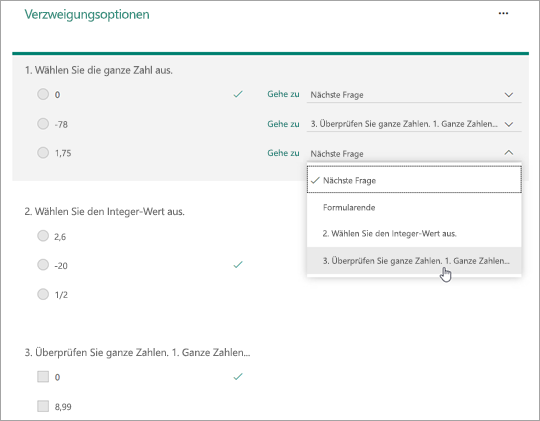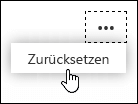Verwenden Sie Verzweigung, um formative Bewertungen zu erstellen, und bieten Sie den Kursteilnehmern sofortige Möglichkeiten zum Üben von Fähigkeiten. Verzweigung ermöglicht es Ihnen, Schülern eine angepasste Bewertungserfahrung zu bieten und Einblicke zu erhalten, wo sie Schwierigkeiten haben können.
Hinzufügen einer Verzweigung zu Ihrem Quiz oder Formular
Bevor Sie beginnen, wird empfohlen, dass alle Quiz- oder Formularfragen erstellt werden. Wenn Sie bereit zum Hinzufügen von Verzweigungen sind, gehen Sie folgendermaßen vor:
-
Öffnen Sie das Quiz oder Formular, zu dem Sie verzweigen möchten.
-
Wählen Sie die Frage aus, aus der Sie mit der Verzweigung beginnen möchten, und wählen Sie dann weitere Optionen
-
Wählen Sie für jede mögliche Antwort auf die Frage die Frage aus, zu der Sie verzweigen möchten.Wenn der Kursteilnehmer in diesem Beispiel die richtige Antwort auf Frage 1 wählt, wechselt er zur nächsten Frage.
Hinweise:
-
Sie können nur zu einer Frage verzweigen, die nach der aktuellen frage kommt, und nicht zu einer vorherigen Frage. Wenn Ihr Formular beispielsweise sieben Fragen umfasst und Sie eine Verzweigung zu Frage 4 hinzufügen möchten, kann nur zu den Fragen 5, 6, 7 oder ans Ende des Formulare verzweigt werden.
-
Wenn Sie versuchen, zu einer vorherigen Frage zu verzweigen, z. B. Frage 4, die sich zu Frage 2 verzweigt, wird die Erfahrung für den Kursteilnehmer unterbrochen, wodurch sein Quiz oder Formular die Fragen 5 bis 7 überspringt und sie mit der Schaltfläche "Absenden" direkt zum Ende des Formulars führt.
Wenn der Kursteilnehmer eine falsche Antwort wählt, kann er die Fähigkeit in Frage 3 überprüfen, bevor er zu Frage 2 zurückkehrt.
-
-
Wählen Sie "Ende des Formulars " aus, wenn diese Frage die letzte Frage des Quiz ist.Wiederholen Sie die Schritte 3 und 4, um eine Verzweigung für beliebig viele Fragen zu erstellen.
Tipp: Wenn Sie Ihr Formular vollständig zurücksetzen und die Verzweigung entfernen möchten, wählen Sie auf der Seite "Verzweigungsoptionen" das Symbol für Weitere Optionen (...) und dann Zurücksetzen aus.